Excel2010怎么插入超链接。我们在制作Excel表格的时候,常常会需要一些超链接,让表哥内容更加丰富。可是要怎么插入超链接呢?现在就让小编来跟大家演示一下, 怎么设置Excel2010插入......
2016-10-09 200 excel技巧 excel教程 excel实例教程 excel2010技巧
微博、推特的流行,让gif图这种能动起来的图片变得非常的流行和受欢迎,随之而起的是很多播放软件也开始支持导出gif图,那么对于万能的ps来说,同样可以把视频导出gif动图,而且操作也非常简单的,一起来看一下吧。
方法如下:
1、直接打开ps软件。
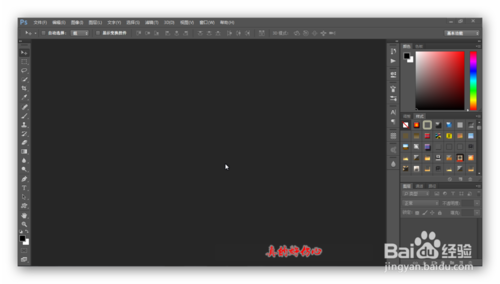
2、选择菜单“文件>导入>视频帧到图层”,打开对话框,选择需要导成gif图的视频即可。
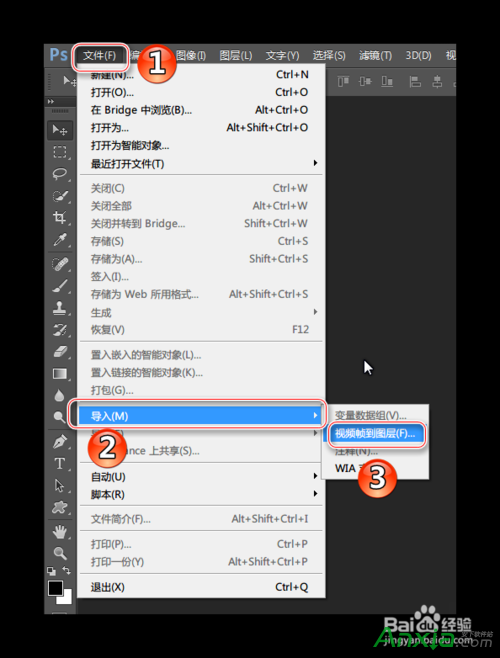
3、在打开的对话框中直接点击确定导入视频。然后,可以对视频进行按需修改和设计,如改变大小,调色,添加文字等。

4、选择“文件>存储为web格式”,弹出保存设置对话框。
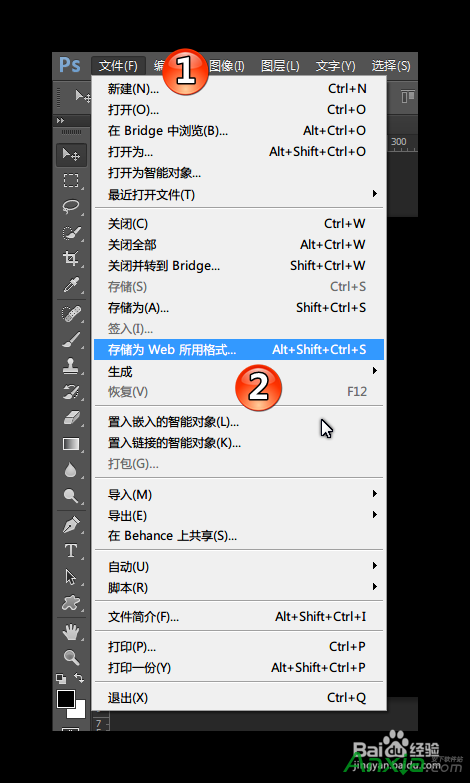
5、在弹出的设置对话框中,在预设的下边选择图片格式为gif,然后点击存储,选择位置保存即可得到一张gif图。友情提示,如果是发微博想要直接点开就懂,gif图的尺寸最长边不得超过450PX。
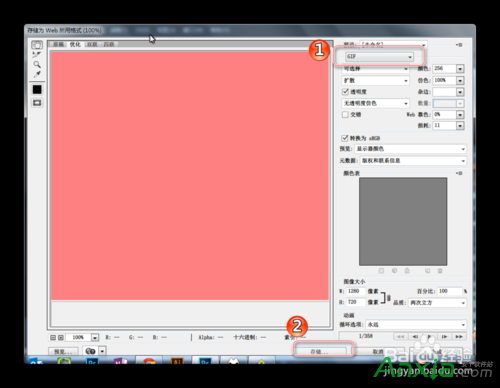
标签: photoshopphotoshop源代码photoshop技巧
相关文章

Excel2010怎么插入超链接。我们在制作Excel表格的时候,常常会需要一些超链接,让表哥内容更加丰富。可是要怎么插入超链接呢?现在就让小编来跟大家演示一下, 怎么设置Excel2010插入......
2016-10-09 200 excel技巧 excel教程 excel实例教程 excel2010技巧

不管是专业的动画还是简单的GIF动画都需要用软件,但很多朋友都不知道用什么软件制作动画,下面安下小编就来告诉大家制作专业动画和GIF动画都可以用什么软件。收费的、免费的软件......
2016-10-04 200 GIF动画

很多人在使用Beyond Compare的时候,发现Beyond Compare抑制过滤的功能。但是也有用户不需要这种自动过滤的功能的,那么接下来下载吧就和大家分享,Beyond Compare文件夹同步抑制过滤方法。......
2016-09-28 200 Beyond Compa

Outlook代收邮箱设置指南 1.登录Outlook邮箱(http://www.outlook.com),点击右上角齿轮图标,选择【选项】。 2.点击管理账户下的你的电子邮件账户。 3.点击添加电子邮件帐户下的添加仅发送账户或......
2016-10-04 200 outlook邮箱

今天小编又来和网友谈谈为什么 QQ老掉线,QQ掉线是怎么回事 的问题。因为笔者经常在跟朋友聊天的时候,qq就自动掉线了,小编也出现过这种情况。那么为什么qq老掉线呢?听小编慢慢......
2016-11-14 200 qq老掉线